Hari ini kita akan berbicara tentang konsep mode jaringan WiFi (802.11). Tentunya, saat mengatur router, Anda melihat bagian seperti "Mode operasi nirkabel" dengan kemampuan untuk memilih antara campuran "a, b, g, n" untuk 2,4 GHz dan 5 GHz. Dan di model dual-band baru, mode "ac dan ax" telah ditambahkan ke dalamnya. Mari kita lihat mana yang harus dipilih dan di mana harus mengubah pengaturan router TP-Link, Zyxel Keenetic, Asus, Netis, Tenda, Upvel, Huawei dan Mercusys
Apa itu mode WiFi 2,4 dan 5 GHz - kecepatan a / b / g / n / ac / ax
Pertama, mari kita cari tahu apa saja mode wifi ini - a / b / g / n / ac / ax? Pada dasarnya, huruf-huruf ini mewakili pencapaian dalam kecepatan nirkabel. Dengan munculnya setiap standar Wi-Fi baru, ia diberi penunjukan huruf baru, yang menandai kecepatan maksimumnya dan mendukung jenis enkripsi untuk perlindungan.

- 802.11a adalah standar WiFi pertama yang beroperasi pada rentang frekuensi 5 GHz. Cukup aneh untuk dilihat hari ini, tetapi kecepatan maksimum yang didukung hanya 54 MBit / s
- 802.11b - kemudian wifi menangkap frekuensi pada 2,4 GHz dan beberapa mode operasi berikutnya mendukung jangkauan khusus ini. Diantaranya adalah "b", kecepatannya mencapai 11 Mbit / s
- 802.11g adalah versi yang lebih modern dan di atasnya router saya berfungsi ketika saya menulis artikel pertama di blog ini wifika.ru. Namun, ini sudah usang, karena batas kecepatannya adalah 54 MBit / s.
- 802.11n sudah merupakan mode wifi yang berfungsi untuk 2,4 GHz, di mana sejumlah besar perangkat nirkabel masih diproduksi. Kecepatan maksimum 600 Mbit / s dengan lebar saluran 40 MHz, yang cukup untuk sebagian besar tugas yang tidak menuntut kecepatan tinggi. Meskipun router atau adaptor anggaran paling sering memiliki batas 150 atau 300 mbps karena fitur teknis perangkat keras yang ekonomis
- 802.11ac juga merupakan standar nirkabel saat ini untuk pita 5 GHz, dan digunakan oleh sebagian besar router pita ganda dan perangkat lain yang relatif murah. Bergantung pada karakteristiknya (dukungan MU-MIMO, jumlah antena), perangkat tersebut dapat mencapai kecepatan 6 Gb / dtk, yang lebih dari cukup untuk melakukan tugas yang sangat banyak, seperti game online atau pemutaran video dalam kualitas tinggi.
- 802.11ax adalah generasi terbaru dari wi-fi, yang biasa disebut sebagai WiFi 6. Kecepatan luar biasa yang mubazir hari ini, tapi besok mungkin menjadi hal yang biasa seperti b, g, n dan ac. Gadget dengan dukungan wifi 802.11ax sangat mahal, dan mereka yang membelinya tahu persis untuk apa mereka membutuhkannya.
Bagaimana cara memilih mode WiFi a, b, g atau n untuk 2,4 GHz?
Saat menyiapkan jaringan wifi router dalam rentang frekuensi 2,4 GHz, kami memiliki kesempatan untuk memilih antara mode b, g, dan n. Ini diperlukan untuk menyetel kecepatan koneksi Internet semaksimal mungkin. Namun, jika Anda memilih "n" yang paling modern, maka kita bisa mendapatkan situasi di mana beberapa perangkat lama tidak akan dapat terhubung ke jaringan wifi.
Perlu dicatat bahwa semua router, adaptor, dan peralatan jaringan lain yang mendukung mode wifi yang lebih baru sepenuhnya kompatibel dengan yang lama. Jika kotak bertuliskan "Wi-Fi 802.11 AC" atau "802.11 AX (WiFi 6)", maka perangkat tersebut 100% cocok untuk semua wifi di jaringan 2,4 dan 5 GHz.
Oleh karena itu, dalam pengaturan router, selain satu per satu, kami paling sering memiliki dalam menu mode item seperti "campuran (b, g, n)" atau "campuran" dalam versi bahasa Inggris dari panel admin. Ini memungkinkan Anda memberi router pilihan mana yang paling sesuai untuk perangkat tertentu - laptop, smartphone, tablet, TV, dll. Ini memastikan kompatibilitas maksimum standar wifi untuk pengoperasian perangkat apa pun.

Bagaimana cara memilih mode wifi di pengaturan router?  Alexander adalah seorang spesialis dalam jaringan nirkabel Saat menyiapkan perute, disarankan untuk memilih mode campuran dengan tepat untuk kompatibilitas maksimum dengan tetap mempertahankan kecepatan tertinggi
Alexander adalah seorang spesialis dalam jaringan nirkabel Saat menyiapkan perute, disarankan untuk memilih mode campuran dengan tepat untuk kompatibilitas maksimum dengan tetap mempertahankan kecepatan tertinggi
Pada saat yang sama, kecepatan sinyal nirkabel dan Internet yang akan digunakan perangkat tidak ditentukan oleh parameter yang ditunjukkan di panel router, tetapi oleh kemampuan teknis model tertentu tertentu. Misalnya, router single-band (2,4 GHz) dengan 1 antena dapat menghasilkan maksimum 150 Mbit / s, dengan dua - 300, dan seterusnya hingga 600.
Mode operasi mana yang disetel untuk wifi 5 GHz - ac atau ax?
Pertanyaan memilih mode operasi wifi untuk rentang frekuensi 5 GHz tidaklah begitu akut. Karena tidak mungkin pengguna Internet biasa pernah menemukan router dengan dukungan untuk standar "ax". Yang paling populer saat ini adalah mode "ac", jadi kebanyakan model bahkan tidak menawarkan pilihan di antara keduanya. Paling sering kita dapat melihat tipe campuran yang sama "802.11 A + n + ac"

Jika standar "AX" didukung, sekali lagi, lebih logis untuk memilih jenis campuran untuk kompatibilitas terbaik standar wifi antara semua komputer, laptop, smartphone dan dekoder TV yang terhubung ke router.
TajamMenyiapkan standar wifi di Keenetic
Untuk menentukan mode wifi di router Keenetic, buka bagian "Jaringan rumah" di panel kontrol dan buka link "Setelan tambahan"

Di sini, di item "Standar" kami mengaturnya ke "802.11bgn", dan lebar saluran dilambangkan sebagai 40 MHz
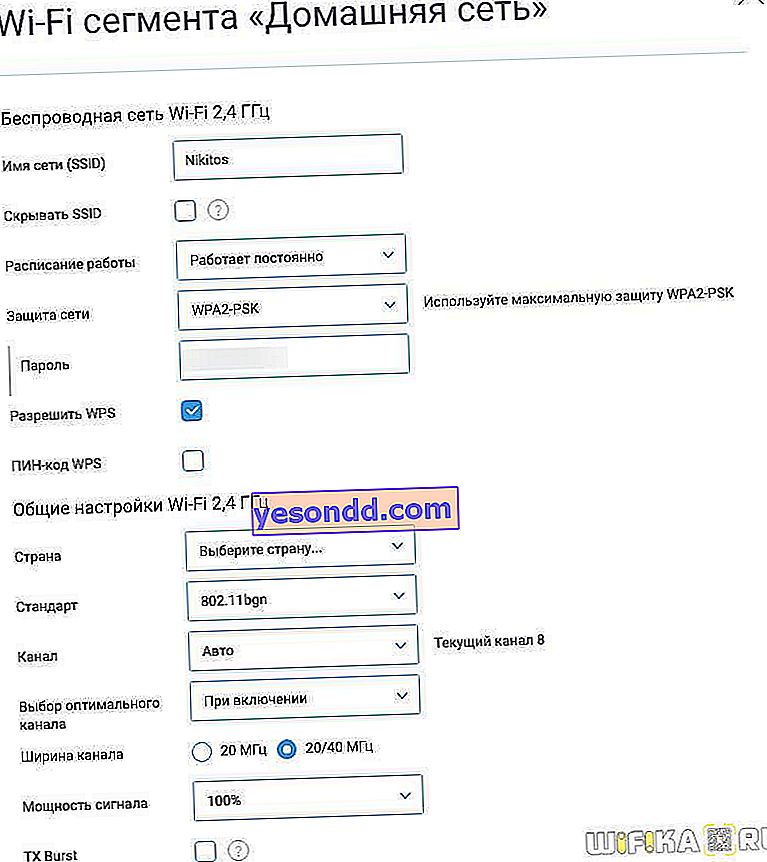 TP-Link
TP-Link
Memilih mode operasi jaringan wifi di TP-Link
Untuk memilih mode wifi pada router TP-Link, buka akun pribadi Anda dan pergi ke tajuk "Pengaturan nirkabel" atau "Pengaturan dasar - Mode nirkabel" di versi baru panel kontrol (di tab "Tambahan").

Pada item "Mode", pilih "11bgn mixed" Asus
Menyiapkan mode wifi di router Asus
Di router Asus, untuk memilih standar yang akan digunakan wifi, Anda perlu membuka bagian "Jaringan nirkabel". Di sini, di "Wireless Network Mode" pilih "Auto" dan centang kotak "b / g Protection".
 D-Link
D-Link
Mode Nirkabel D-Link
Pilihan mode jaringan pada router D-Link terjadi di menu pengaturan WiFi utama. Untuk menggunakan semua jenis, kami bertaruh pada "Campuran"

Mode jaringan Wifi di Netis
Di menu Netis, kita membutuhkan bagian "Jaringan Wi-Fi 2,4 GHz", bagian "Rentang frekuensi radio". Kami taruh di sini "802.11 b + g + n"
 Mercusys
Mercusys
Memilih standar wi-fi di Mercusys
Pemilik router Mercusys harus membuka "Pengaturan Lanjutan" di bilah navigasi atas dan membuka "Mode Nirkabel - Jaringan Dasar". Kami memilih standar jaringan wifi di item "Mode" - "11bgn campuran"
 Tenda
Tenda
Mode jaringan Wifi di Tenda
Di router Tenda, mode jaringan dipilih di menu "Basic WiFi settings". Kami membutuhkan "mode campuran 11bgn"
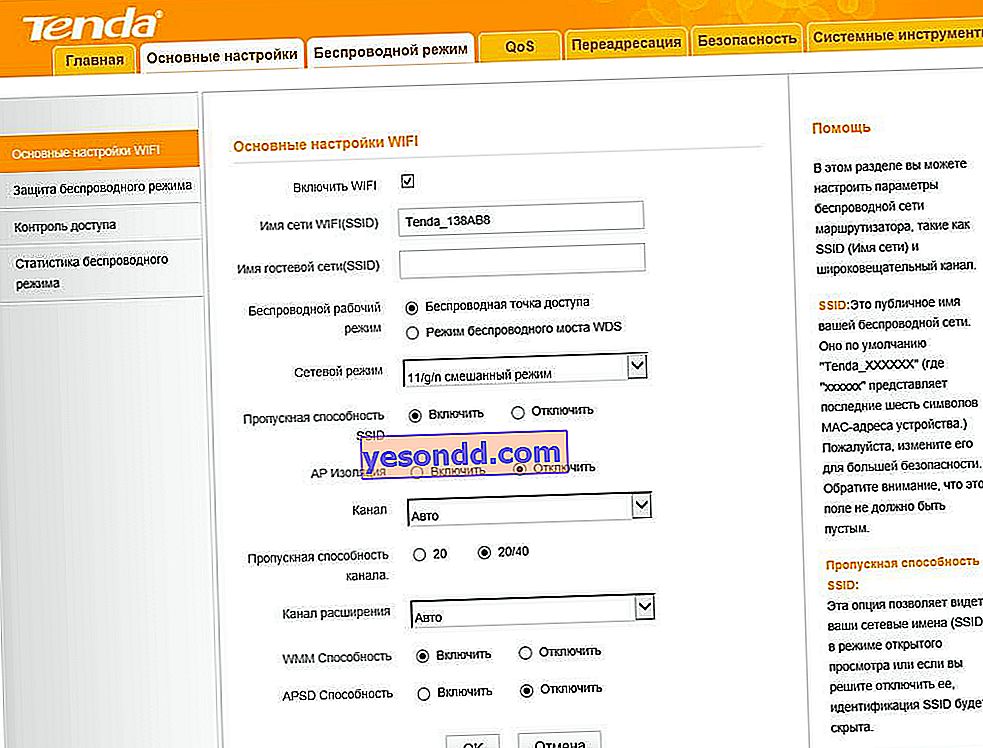 Upvel
Upvel
Memilih rentang Wi-Fi di Upvel
Untuk menyetel mode jaringan WiFi di router Upvel, Anda perlu membuka menu "Jaringan Wi-Fi" dan pergi ke "Pengaturan dasar". Di sini kami tertarik dengan item "Range"
 Huawei
Huawei
Memilih Mode Wi-Fi di Huawei Router
Di router Huawei, pengaturan jaringan terperinci terletak di bagian utama "Fungsi tambahan". Di sini Anda perlu menemukan di menu samping item "Pengaturan Wi-Fi lanjutan" dan memilih mode yang diinginkan dari daftar tarik-turun

